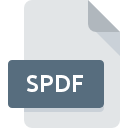
SPDF-filformat
Sealed PDF Format
-
DeveloperOracle
-
Category
-
Popularitet4 (2 votes)
Hva er SPDF fil?
SPDF filnamnssuffiks brukes mest for Sealed PDF Format filer. Oracle definerte standarden Sealed PDF Format. SPDF filer støttes av programvare tilgjengelig for enheter som kjører . Filer med filtype SPDF er kategorisert som Krypterte filer filer. Underkategorien Krypterte filer består av 236 forskjellige filformater. Det mest populære programmet for å håndtere SPDF filer er IRM Desktop, men brukere kan velge mellom 1 forskjellige programmer som støtter dette filformatet.
Programmer som støtter SPDF filtype
Filer med suffikset SPDF kan kopieres til hvilken som helst mobil enhet eller systemplattform, men det er ikke sikkert det er mulig å åpne dem ordentlig på målsystemet.
Hvordan åpne en SPDF-fil?
Problemer med tilgang til SPDF kan skyldes forskjellige årsaker. På den lyse siden er de mest oppståtte problemene knyttet til Sealed PDF Format filer ikke komplekse. I de fleste tilfeller kan de adresseres raskt og effektivt uten hjelp fra en spesialist. Vi har utarbeidet en liste som vil hjelpe deg å løse dine problemer med SPDF filer.
Trinn 1. Last ned og installer IRM Desktop
 Den vanligste årsaken til slike problemer er mangelen på riktige applikasjoner som støtter SPDF filer installert på systemet. Denne er en enkel. Velg IRM Desktop eller ett av de anbefalte programmene (for eksempel Unsealer) og last det ned fra passende kilde og installer det på systemet ditt. Den fullstendige listen over programmer gruppert etter operativsystemer finner du ovenfor. Den sikreste metoden for å laste ned IRM Desktop installert er ved å gå til utviklerens nettsted () og laste ned programvaren ved å bruke koblinger som følger med.
Den vanligste årsaken til slike problemer er mangelen på riktige applikasjoner som støtter SPDF filer installert på systemet. Denne er en enkel. Velg IRM Desktop eller ett av de anbefalte programmene (for eksempel Unsealer) og last det ned fra passende kilde og installer det på systemet ditt. Den fullstendige listen over programmer gruppert etter operativsystemer finner du ovenfor. Den sikreste metoden for å laste ned IRM Desktop installert er ved å gå til utviklerens nettsted () og laste ned programvaren ved å bruke koblinger som følger med.
Trinn 2. Oppdater IRM Desktop til den nyeste versjonen
 Du har fremdeles ikke tilgang til SPDF filer selv om IRM Desktop er installert på systemet ditt? Forsikre deg om at programvaren er oppdatert. Noen ganger introduserer programvareutviklere nye formater i stedet for det som allerede støttes sammen med nyere versjoner av applikasjonene sine. Hvis du har installert en eldre versjon av IRM Desktop, støtter det muligens ikke SPDF-format. Den siste versjonen av IRM Desktop skal støtte alle filformater som er kompatible med eldre versjoner av programvaren.
Du har fremdeles ikke tilgang til SPDF filer selv om IRM Desktop er installert på systemet ditt? Forsikre deg om at programvaren er oppdatert. Noen ganger introduserer programvareutviklere nye formater i stedet for det som allerede støttes sammen med nyere versjoner av applikasjonene sine. Hvis du har installert en eldre versjon av IRM Desktop, støtter det muligens ikke SPDF-format. Den siste versjonen av IRM Desktop skal støtte alle filformater som er kompatible med eldre versjoner av programvaren.
Trinn 3. Assosier Sealed PDF Format filer med IRM Desktop
Etter å ha installert IRM Desktop (den nyeste versjonen), må du forsikre deg om at det er satt som standardprogram for å åpne SPDF filer. Metoden er ganske enkel og varierer lite mellom operativsystemer.

Fremgangsmåten for å endre standardprogrammet i Windows
- Høyreklikk på filen SPDF og velg alternativet
- Klikk på og velg deretter
- Til slutt velger du , peker på mappen der IRM Desktop er installert, merk av i boksen Bruk alltid denne appen til å åpne SPDF filer og samsvar med valget ditt ved å klikke knappen

Fremgangsmåten for å endre standardprogrammet i Mac OS
- Ved å klikke med høyre museknapp på den valgte SPDF-filen, åpner du filmenyen og velger
- Åpne delen ved å klikke på navnet
- Velg listen fra listen og bekreft ved å klikke
- Til slutt, en Denne endringen vil bli brukt på alle filer med SPDF utvidelsesmelding skal dukke opp. Klikk knappen for å bekrefte valget.
Trinn 4. Kontroller SPDF for feil
Du fulgte nøye trinnene som er oppført i punkt 1-3, men problemet er fortsatt til stede? Du bør sjekke om filen er en riktig SPDF-fil. Problemer med å åpne filen kan oppstå av forskjellige årsaker.

1. Kontroller at SPDF det gjelder ikke er infisert med et datavirus
Hvis SPDF faktisk er infisert, er det mulig at skadelig programvare hindrer det i å åpne. Skann umiddelbart filen med et antivirusverktøy, eller skann hele systemet for å sikre at hele systemet er trygt. SPDF-fil er infisert med skadelig programvare? Følg trinnene som antivirusprogramvaren foreslår.
2. Sjekk om filen er ødelagt eller skadet
Hvis du skaffet den problematiske filen SPDF fra en tredjepart, kan du be dem om å gi deg en annen kopi. Filen kan ha blitt kopiert feil, og dataene mistet integriteten, noe som forhindrer tilgang til filen. Når du laster ned filen med forlengelsen SPDF fra internett, kan det oppstå en feil som resulterer i ufullstendig fil. Prøv å laste ned filen igjen.
3. Sjekk om brukeren du er logget som har administratorrettigheter.
Noen ganger for å få tilgang til filer, må brukeren ha administratorrettigheter. Logg ut av din nåværende konto og logg inn på en konto med tilstrekkelige tilgangsrettigheter. Åpne deretter filen Sealed PDF Format.
4. Forsikre deg om at systemet har tilstrekkelige ressurser til å kjøre IRM Desktop
Operativsystemene kan merke nok ledige ressurser til å kjøre applikasjonen som støtter SPDF filer. Lukk alle kjørende programmer og prøv å åpne SPDF-filen.
5. Kontroller at operativsystemet og driverne er oppdatert
Regelmessig oppdatert system, drivere og programmer holder datamaskinen din sikker. Dette kan også forhindre problemer med Sealed PDF Format filer. Det er mulig at en av de tilgjengelige system- eller driveroppdateringene kan løse problemene med SPDF filer som påvirker eldre versjoner av gitt programvare.
Vil du hjelpe?
Hvis du har tilleggsopplysninger om filtypen SPDF, vil vi sette stor pris hvis du deler dem med brukerne våre. Benytt deg av skjemaet som befinner seg her og send oss opplysninger som du har om filtypen SPDF.

 Windows
Windows 

